Sådan kan du nemt nyde iPad 3D-film på HDTV via Apple TV

Det er ingen tvivl om, at den 9.7-tommer højopløsningsvisning på iPad gør den perfekt til at se yndlingsfilm. Men har du nogensinde overvejet at konvertere yndlingsfilm til 3D-videoer til at se eller afspille på HDTV med familien? Og hvordan kan du nyde almindelige Blu-ray-film, DVD'er og SD (Standard Definition) / HD (High Definition) videoer som 3D-film på iPad eller HDTV via Apple TV til afspilning?
Denne artikel vil lære dig tricks ved at se Blu-ray / DVD-film og videoer på iPad / HDTV. Her tager vi den måde at konvertere video til iPad 3D format til nyd såvel som at se det på HDTV af Apple TV.
3D konverter Programmet bruges hovedsagelig til at konvertere 2D til 3D, 3D til 2D og 3D til 3D videoer. Det er nødvendigt at have et sådant 3D video konverter værktøj til at imødekomme vores behov, hvilket giver fantastisk visuelt chok for os. Plus, 3D-konverter anbefales stærkt, når du vil se videoer eller tegnefilm som 3D-tilstande med dine børn eller familie.
Del 1: Sådan spiller du 3D-video på iPad?
Kør 3D Converter og klik 2D til 3D Part
Tryk på "2D til 3D" billedknappen for at starte konverteringen først.
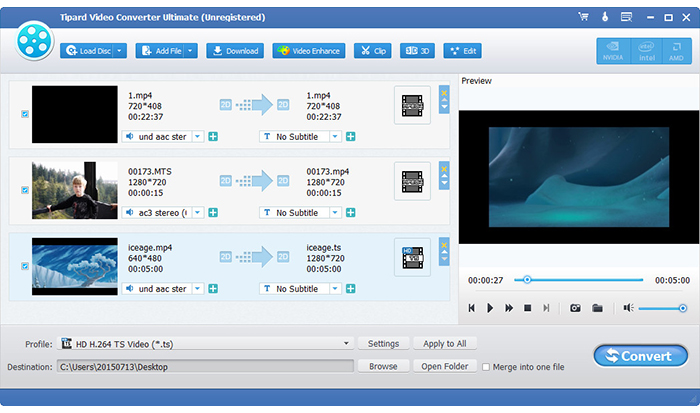
Klik på "Tilføj fil" billedknappen for at indlæse video.
Du kan indlæse videofilen ved at klikke på "Tilføj video" under "Fil" -menuen. eller du kan klikke på "Tilføj fil" knappen nedenfor for at indlæse video direkte.
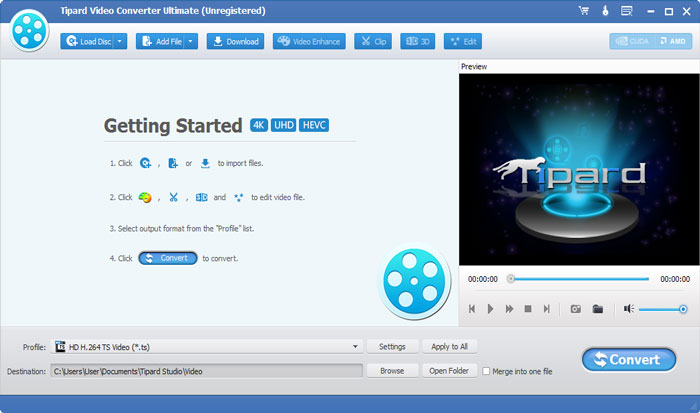
Indstil 3D-format
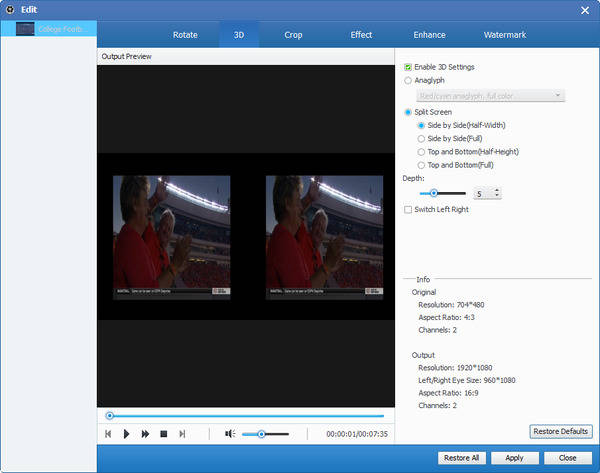
Flere 3D-tilstande som Anaglyph 3D, Side ved side 3D og Top og Bund 3D kan vælges som output 3D-tilstand.
Detaljerede outputindstillinger
Du har lov til at tilpasse din video ved at vælge dens lydspor, undertekst, profil og outputfil.
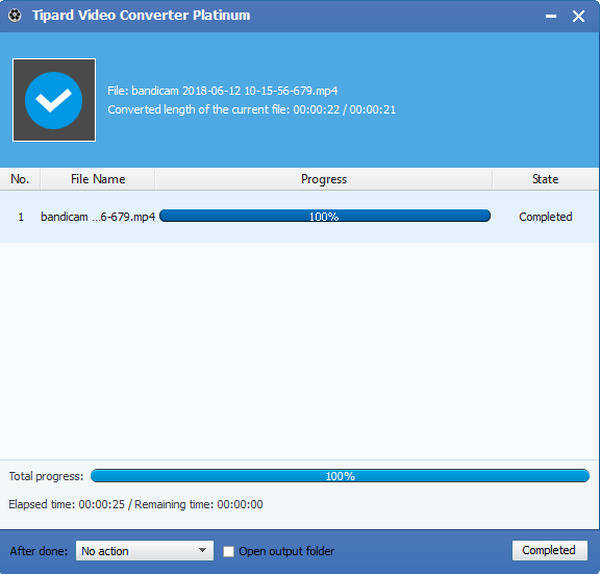
Konverter 2D til 3D
Tryk på knappen "Konverter" for at begynde at konvertere 2D til 3D-film. Når konverteringen er færdig, skal du overføre den til iPad via iTunes eller iPad Transfer Platinum.
Vil du vide, hvordan du overfører film til iPad ved hjælp af iPad Transfer platinum, følg denne artikel:Sådan overfører du film fra pc til iPad?
Del 2: Sådan nyder du iPad 3D-video på HDTV via Apple TV?
Tilslut HDMI-kabel til dit HDTV og dit Apple TV. Slut enheden til et stikkontakt. Så starter Apple TV op, som viser Apple-logoet på skærmen.
Vælg det sprog, du vil bruge til menuerne, ved hjælp af fjernbetjeningen (volumen op og ned knapperne flytter markeringen op og ned, vælg ved at bruge midterknappen). Tænd for Airplay under indstillingsmenuen.
Så scanner Apple TV efter tilgængelige WiFi-netværk for at oprette forbindelse til WiFi / Ethernet. Find din og vælg den. Indtast derefter dit kodeord og tryk "done".
Dobbeltklik på din iPad "Home" -knap, og slip derefter skærmen, som dukker op fra venstre mod højre. Tryk på Apple TV-indstillingen, og så vil det dukke op i et vindue for at kræve dig adgangskoden, som dukkede op på HDTV-skærmen allerede. Indtast adgangskoden, som den viser, og din iPad er nu forbundet til Apple TV!
Vælg 3D-film fra din iPad-videoliste. Klik på afspilningsknappen, og du kan se det nu! Du kan prøve nu.







